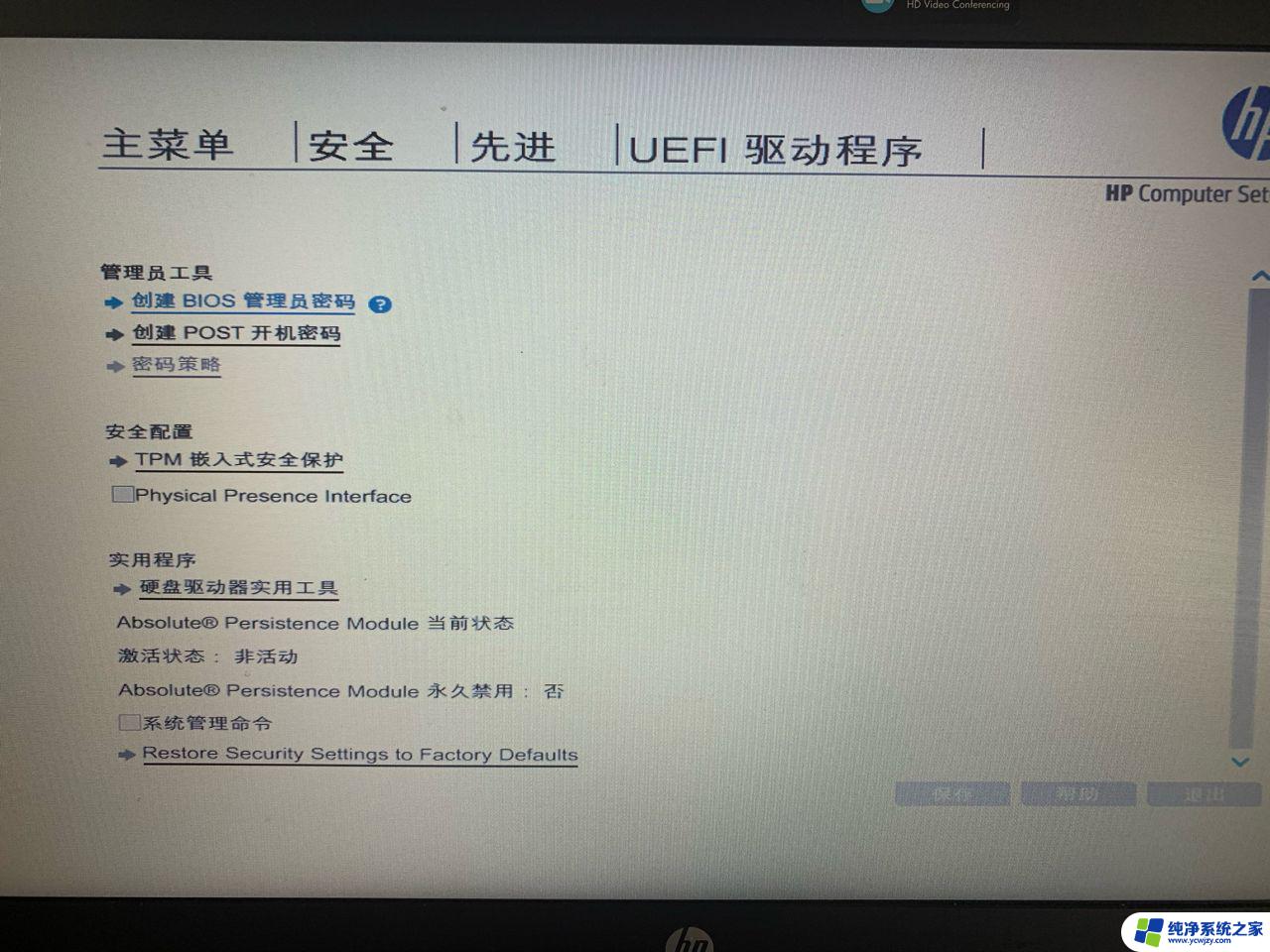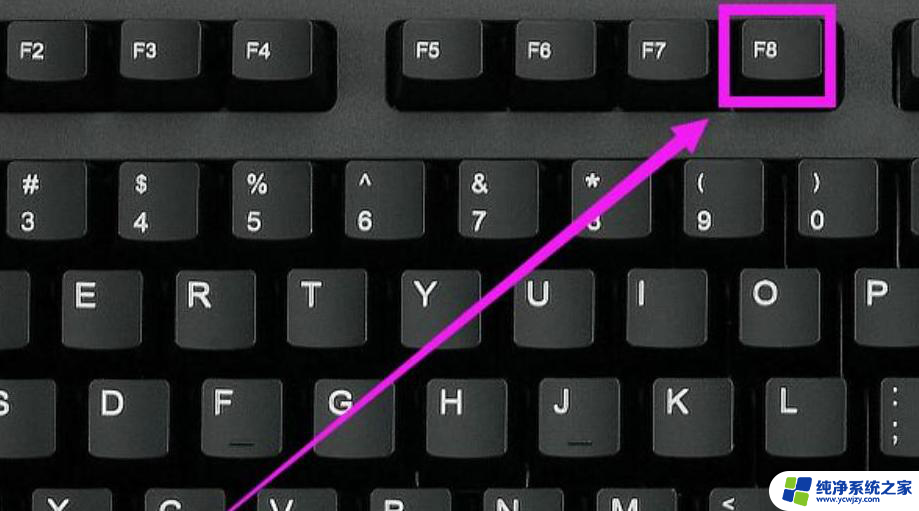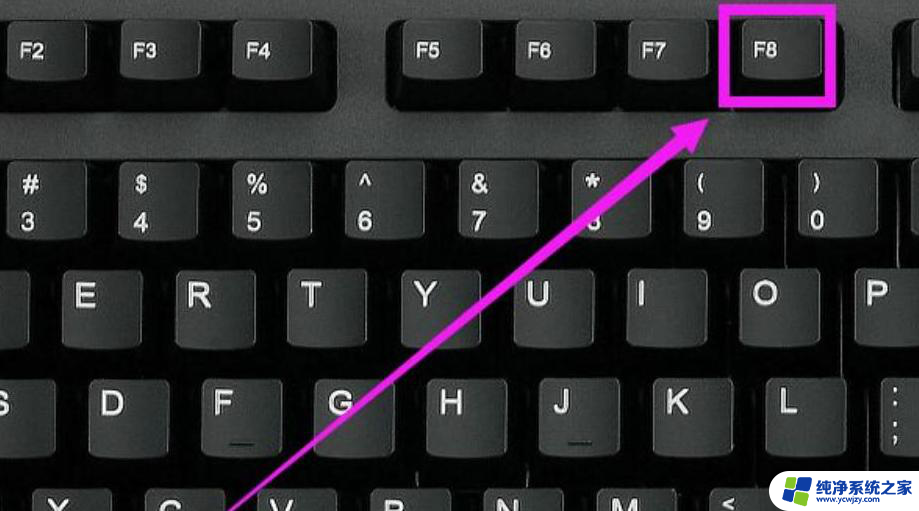硬盘锁了怎么解锁
更新时间:2024-07-31 11:48:34作者:xiaoliu
在日常使用电脑的过程中,有时候我们可能会遇到硬盘被锁的情况,这样就会让我们无法正常访问硬盘中的数据,而要解锁硬盘,我们需要采取一些特定的方法来解决这个问题。对于加密的电脑硬盘来说,解锁的过程可能会更加复杂,需要我们掌握一些专业的知识和技巧。当我们遇到这种情况时,不要慌张应该耐心寻找解决方案,以确保我们能够重新访问硬盘中的重要数据。
具体步骤:
1.通过“我的电脑”或者“计算机”打开电脑的磁盘,界面如下。加密的磁盘会显示一把锁。
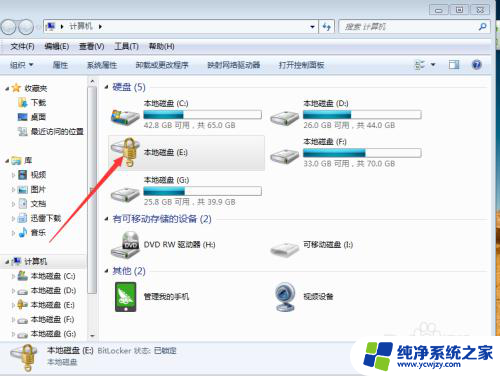
2.单击电脑左面左下角的“开始”,“控制面板"。
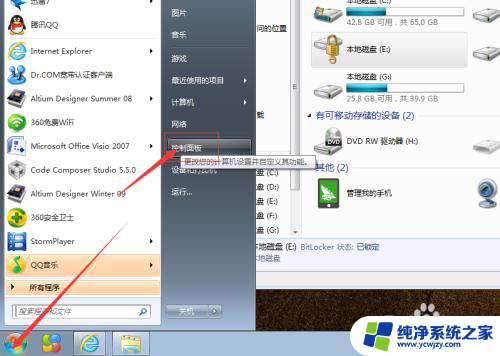
3.单击”系统和安全“,会自动的跳转至下一个页面。
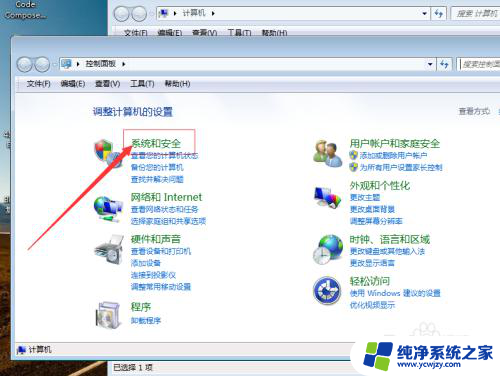
4.单击”Bitlocker驱动器加密“。
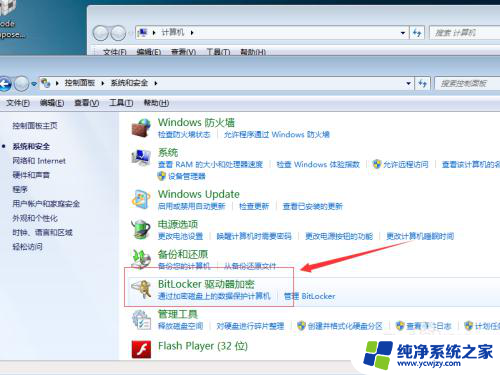
5.在有一把锁的那个图标后面会显示”解锁驱动器“然后单击它。
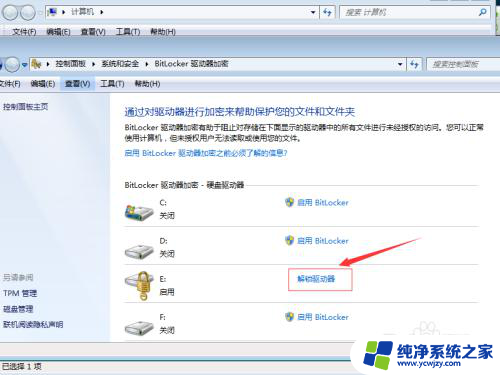
6.开始解锁状态后的界面如下。这是一个几分钟的过程,需要耐心等待。
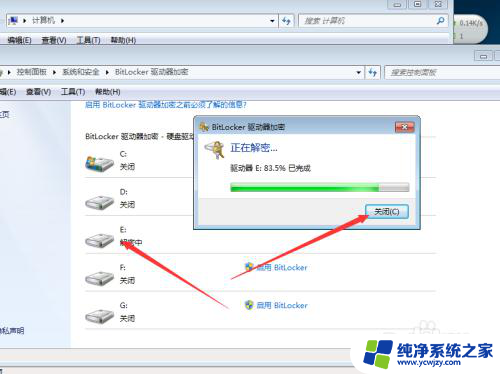
7.解密完成单击“关闭”,然后再打开磁盘可以看到磁盘处于正常状态。
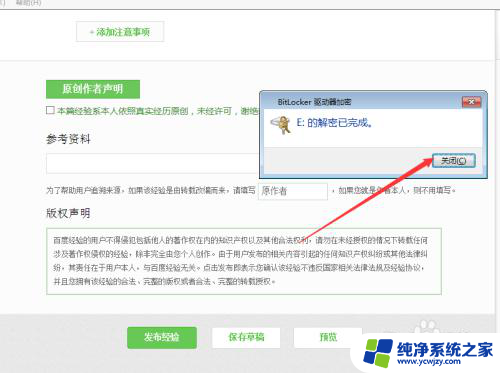
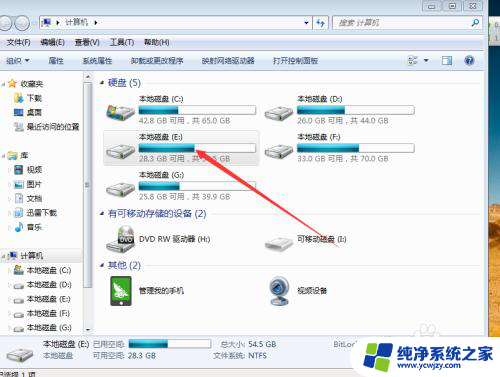
以上就是关于如何解锁硬盘锁的全部内容,如果遇到这种情况,你可以按照以上步骤解决问题,非常简单快速。